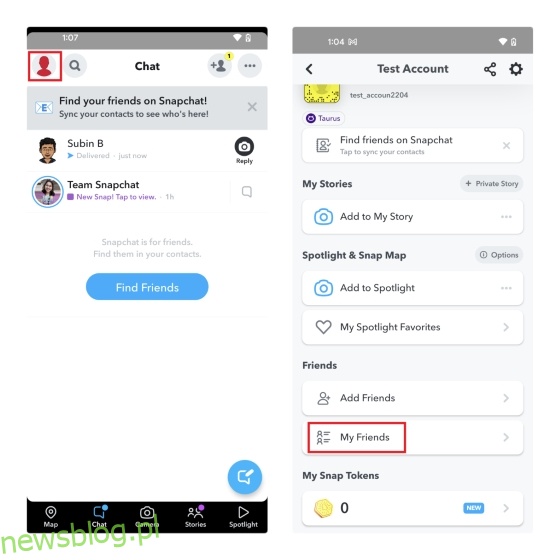Kluczową atrakcją Snapchata jest jego fotocentryczne podejście do komunikowania się ze znajomymi. Dzięki Snaps możesz łatwo aktualizować swoje kontakty o to, co robisz, zwiększać swój Snapscore, a nawet utrzymywać Snapstreaks z bliskimi. Istnieją jednak przypadki, w których Snapchat nie pozwoliłby Ci wysłać Snapów do znajomych. Jeśli napotykasz ten problem, oto 8 skutecznych sposobów naprawienia Snapchata, gdy nie wysyła Snapów.
Spis treści:
Napraw Snapchat, który nie wysyła snapów (2022)
1. Sprawdź status przyjaźni
Zanim przejdziesz do możliwych poprawek, aby rozwiązać problem ze Snapchatem, gdy nie wysyła Snapów, powinieneś najpierw sprawdzić, czy odbiorca nadal znajduje się na Twojej liście znajomych. Dzieje się tak, ponieważ Snapy nie są wysyłane, gdy ktoś usuwa Cię ze Snapchata. Aby sprawdzić listę znajomych, stuknij ikonę profilu lub Bitmoji w lewym górnym rogu i wybierz „Moi znajomi”.
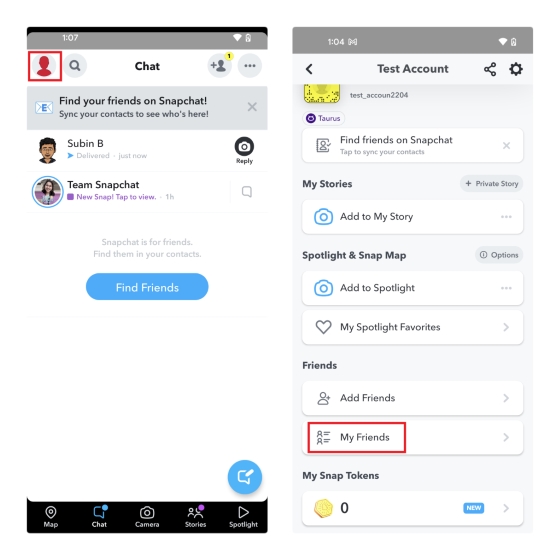
Zobaczysz teraz listę wszystkich znajomych ze Snapchata. Możesz użyć pola wyszukiwania u góry strony, aby wyszukać nazwę użytkownika osoby. Jeśli się nie wyświetla, prawdopodobnie usunęli Cię ze Snapchata. Jest to również jeden z najłatwiejszych sposobów sprawdzenia, czy ktoś zablokował Cię na Snapchacie.
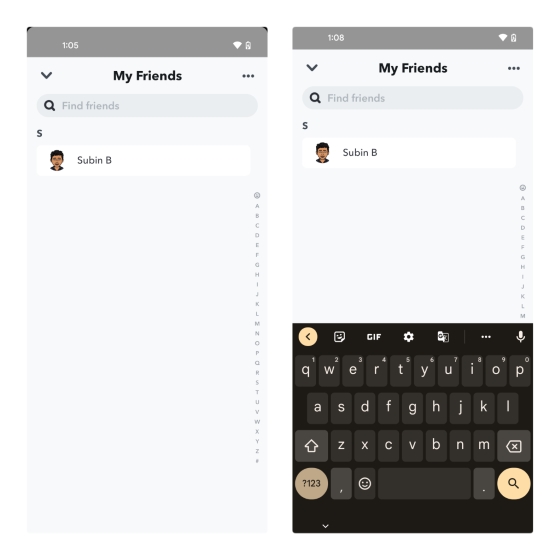
2. Sprawdź, czy Snapchat nie działa
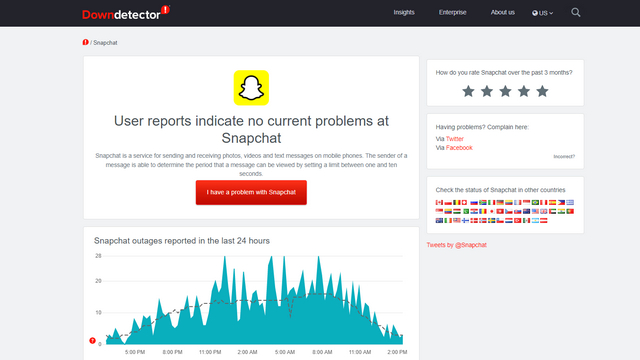
Innym potencjalnym powodem, dla którego nie możesz wysyłać Snapów do swoich kontaktów, może być awaria serwera Snapchata. Niestety, Snapchat nie obsługuje dedykowanej strony statusu na żywo, którą można sprawdzić, aby dowiedzieć się, czy usługa nie działa. Powiedziawszy to, zawsze możesz polegać na witrynach innych firm, takich jak Downdetector, aby wiedzieć, czy użytkownicy Snapchata zgłaszają awarie. Co więcej, możesz również sprawdzić oficjalne konto wsparcia Snapchata na Twitterze, aby uzyskać aktualizacje dotyczące problemów związanych z serwerem.
3. Zezwól na uprawnienia aparatu
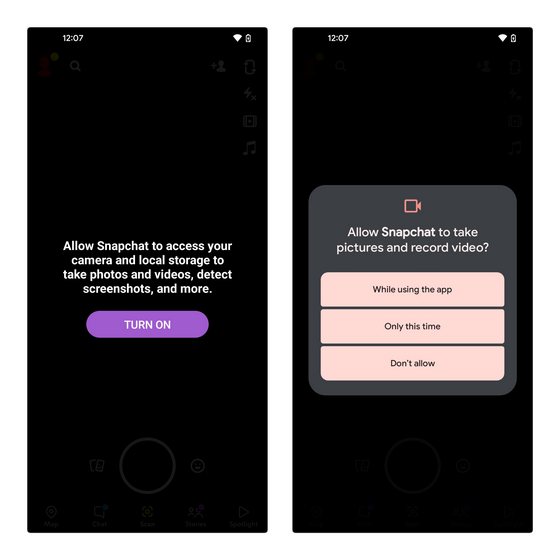
Jeśli widzisz błąd „Zezwól Snapchatowi na dostęp do aparatu i lokalnej pamięci w celu robienia zdjęć i filmów, wykrywania zrzutów ekranu i nie tylko” podczas otwierania interfejsu aparatu aplikacji, prawdopodobnie nigdy nie zezwoliłeś Snapchatowi na dostęp do aparatu lub cofnął pozwolenie. Aby umożliwić Snapchatowi dostęp do kamery, należy nacisnąć przycisk „Włącz” na ekranie i zezwolić na pozwolenie kamery z monitu o potwierdzenie. Możesz również sprawdzić uprawnienia w sekcji Informacje o aplikacji Snapchata -> Uprawnienia.
Zezwól na uprawnienia aparatu w iPhonie
Jeśli używasz iPhone’a, możesz sprawdzić, czy udzieliłeś Snapchatowi pozwolenia na korzystanie z aparatu, wykonując poniższe czynności:
- Przejdź do Ustawienia -> Snapchat. Tutaj będziesz mógł zobaczyć wszystkie uprawnienia, o które poprosił Snapchat, wraz z tym, czy zezwoliłeś mu na dostęp do nich. Po prostu włącz przełącznik „Aparat”, jeśli nie jest jeszcze włączony, i to wszystko.
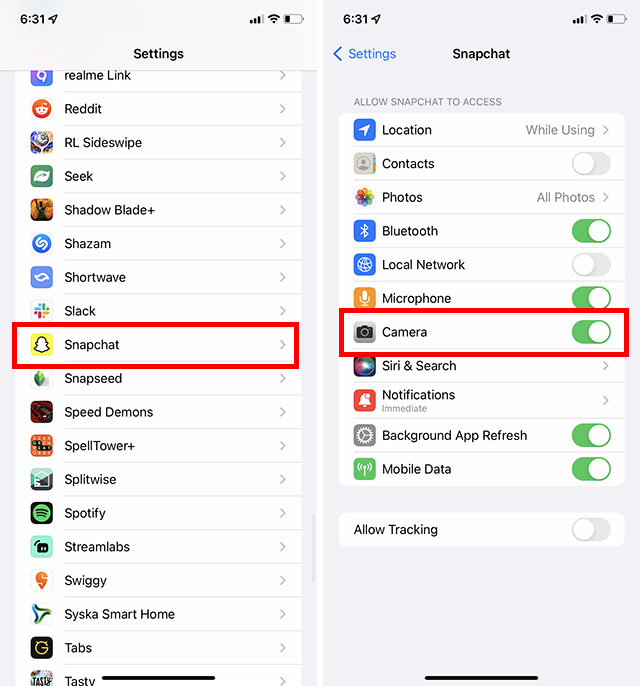
4. Sprawdź połączenie internetowe
Sprawdzenie połączenia internetowego jest łatwym krokiem, który możesz podjąć, aby dowiedzieć się, czy Twoja sieć jest winna niedostarczania Snapów. Upewnij się, że włączyłeś Wi-Fi lub komórkową transmisję danych z aktywnym planem internetowym. W tym czasie możesz również uruchomić szybki test prędkości, aby upewnić się, że sieć jest wystarczająco niezawodna, aby wysłać Snap do swoich kontaktów.
5. Wymuś zamknięcie Snapchata
Ponowne uruchamianie Snapchata to rozwiązanie, które często jest pomijane, gdy Snapy nie są wysyłane. Aby wymusić zamknięcie Snapchata, przytrzymaj aplikację i naciśnij przycisk „i”. Gdy pojawi się strona „Informacje o aplikacji”, naciśnij „Wymuś zatrzymanie”.
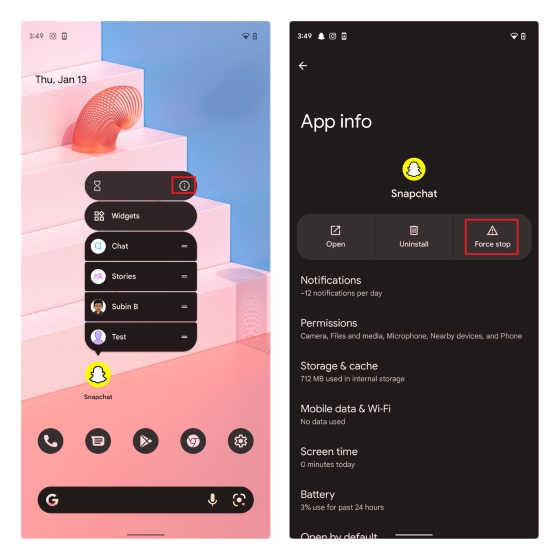
Gdy pojawi się monit o potwierdzenie, dotknij „OK” i gotowe. Twój telefon wymusi teraz zamknięcie Snapchata. Następnie możesz otworzyć Snapchata w normalny sposób i spróbować ponownie wysłać Snaps.
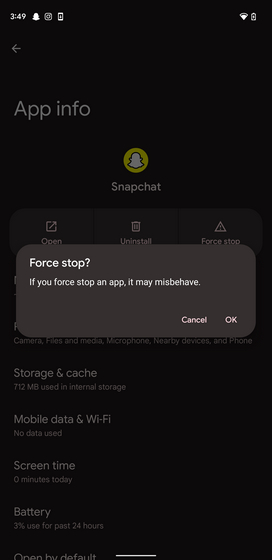
6. Wyczyść pamięć podręczną Snapchata
Wyczyszczenie pamięci podręcznej Snapchata pomoże uniknąć sporadycznych usterek, które mogą wystąpić w aplikacji. Aby wyczyścić pamięć podręczną Snapchata, naciśnij i przytrzymaj aplikację Snapchat i naciśnij ikonę „i”, aby wyświetlić stronę „Informacje o aplikacji”. Gdy już tam będziesz, naciśnij „Pamięć i pamięć podręczna”.
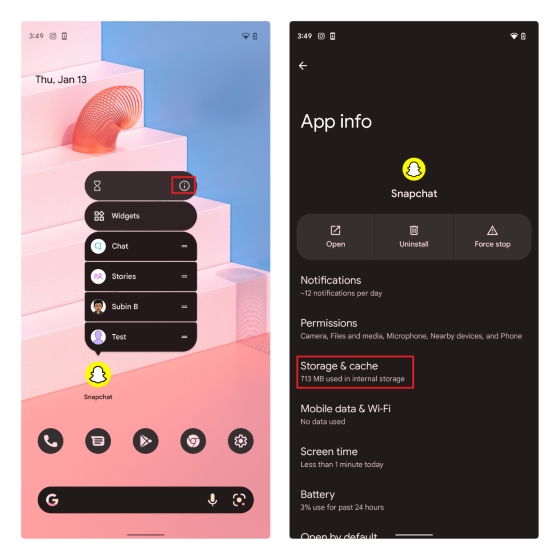
Teraz dotknij „Wyczyść pamięć podręczną”, aby pozbyć się pamięci podręcznej Snapchata. Następnie możesz spróbować ponownie otworzyć Snapchata i wysłać Snap, aby sprawdzić, czy to rozwiązało problem.
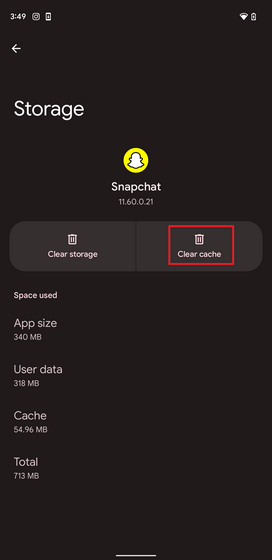
7. Zaloguj się ponownie do Snapchata
Jeśli powyższe rozwiązania nie pomogły, spróbuj wylogować się z konta Snapchat i zalogować się ponownie. Spowoduje to, że Snapchat ponownie zsynchronizuje twoje czaty, co może potencjalnie rozwiązać problem. Aby wylogować się z konta Snapchat, dotknij swojego profilu lub ikony Bitmoji i naciśnij ikonę koła zębatego Ustawienia w prawym górnym rogu ekranu.

Przewiń w dół strony Ustawienia i wybierz „Wyloguj”. Następnie ponownie dotknij „Wyloguj się” w wyskakującym okienku, aby wylogować się ze Snapchata. Następnie możesz zalogować się ponownie, używając danych logowania do swojego konta.

8. Zaktualizuj aplikację Snapchat
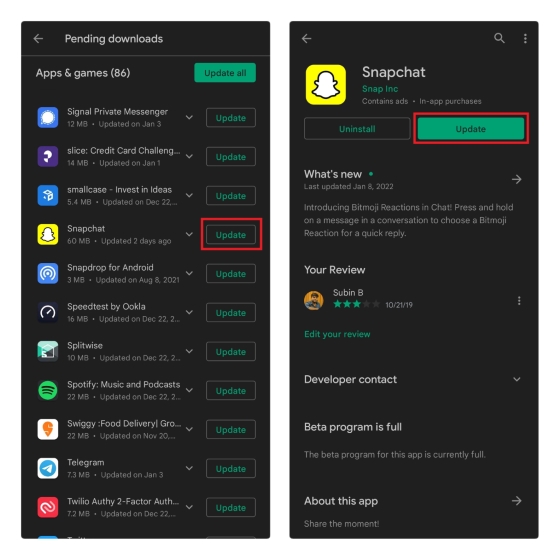
Duże aktualizacje ze zmianami po stronie serwera są niesławne z powodu łamania nawet standardowych funkcji aplikacji. Aby wyeliminować tę możliwość, upewnij się, że aplikacja Snapchat jest zaktualizowana do najnowszej wersji dostępnej w Sklepie Play lub App Store. Po zaktualizowaniu aplikacji sprawdź ponownie, czy Snapchat nadal nie wysyła Snapów.
Często Zadawane Pytania
P: Dlaczego Snapy nie wysyłają danych?
Jeśli Snapchat nie wysyła Snapów na dane mobilne, możesz spróbować przełączyć tryb samolotowy i ponownie połączyć się z siecią. Pomóc może też wyłączenie VPN.
P: Dlaczego moje Snapy nie są wysyłane, gdy mam Wi-Fi?
Jeśli nie możesz wysyłać Snapów, gdy korzystasz z Wi-Fi, możesz sprawdzić, czy sieć jest dostępna i upewnić się, że przyznałeś dostęp do danych Snapchatowi.
P: Dlaczego moje Snapy nie są wysyłane do jednej osoby?
Jeśli nie możesz wysłać Snapów do konkretnej osoby, najprawdopodobniej oderwała się od znajomych lub zablokowała Cię na Snapchacie.
Napraw Snapchaty i zapisz swoje Snapstreaks
Oto kilka kroków, które możesz podjąć, aby naprawić Snapchata, gdy nie wysyła Snapów. Tymczasem, jeśli napotykasz inne problemy ze Snapchatem, przejdź do naszego dedykowanego artykułu o tym, jak naprawić Snapchat. Pomocny może być również nasz artykuł na temat odzyskiwania smug Snapchat.